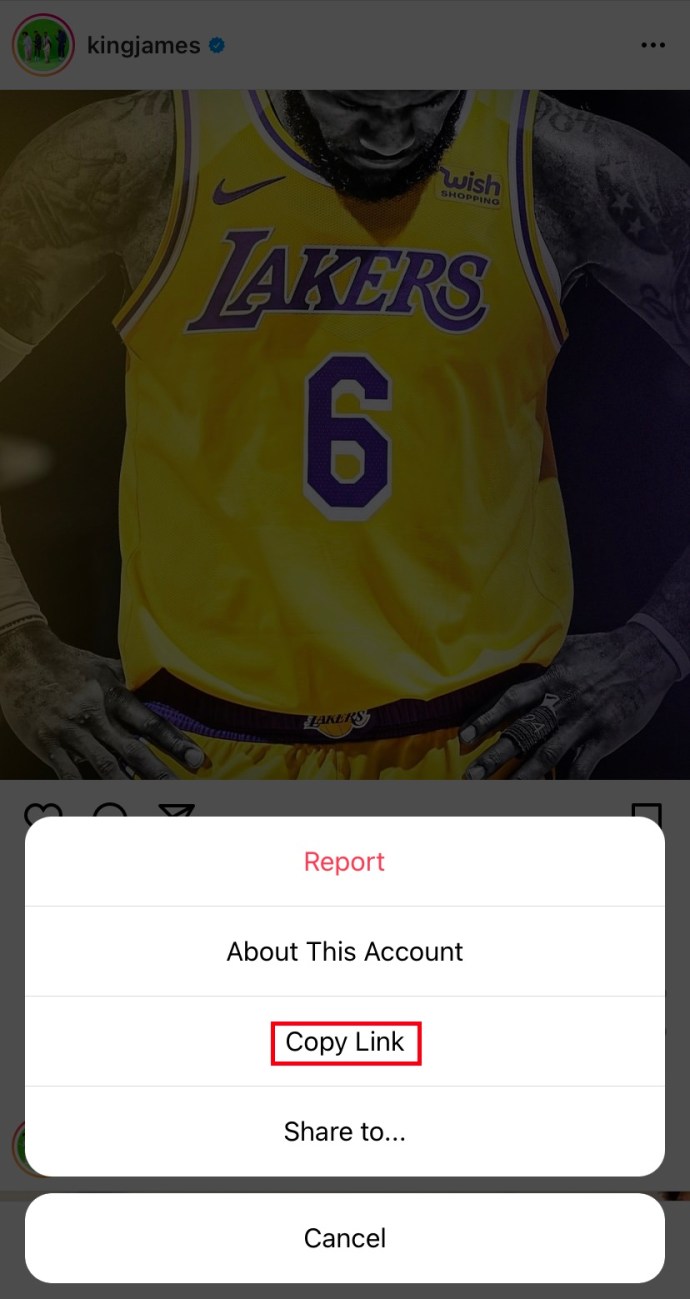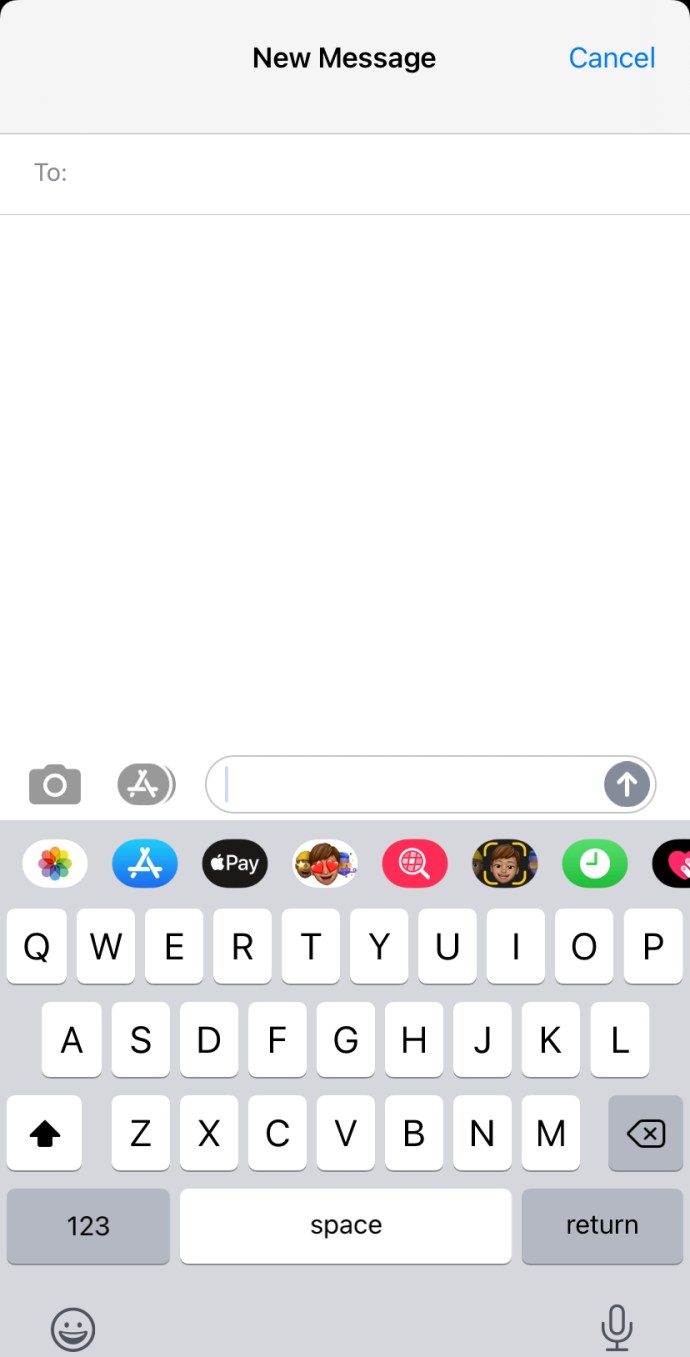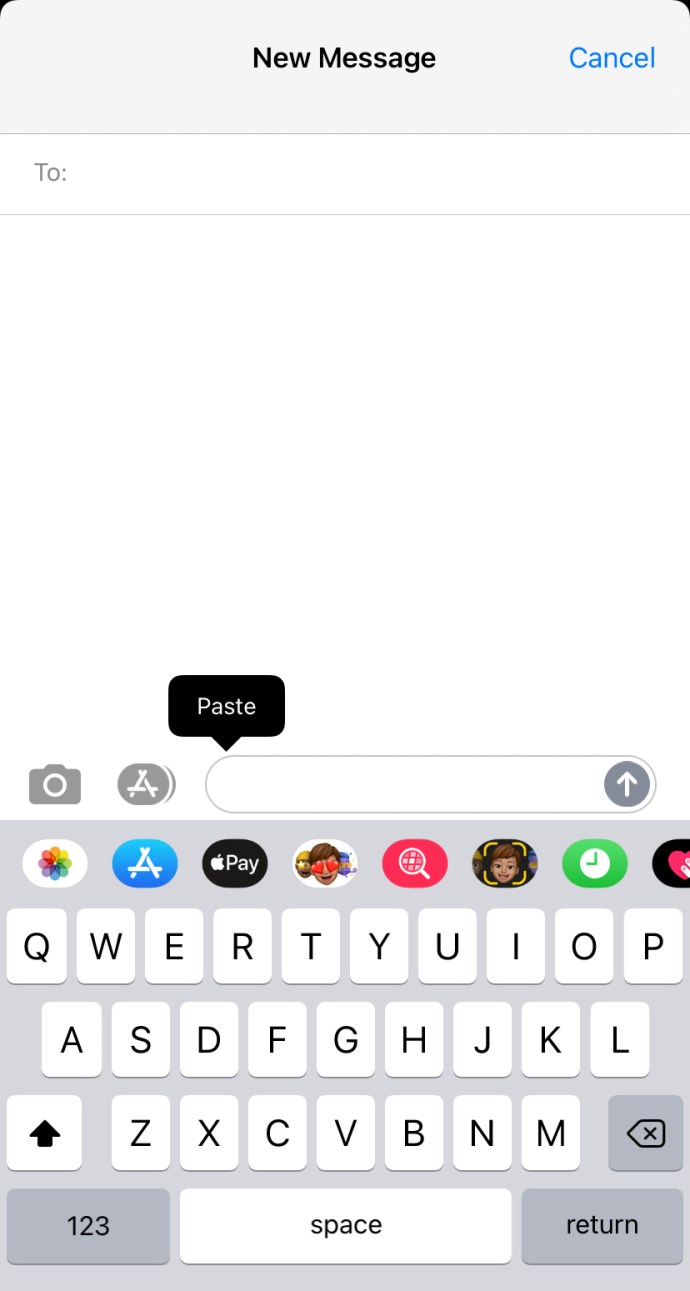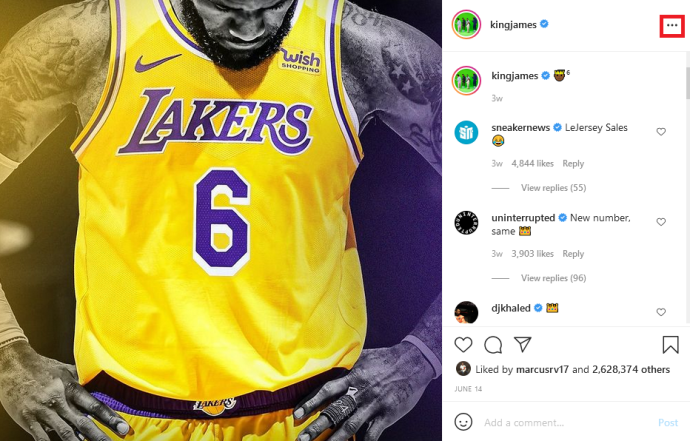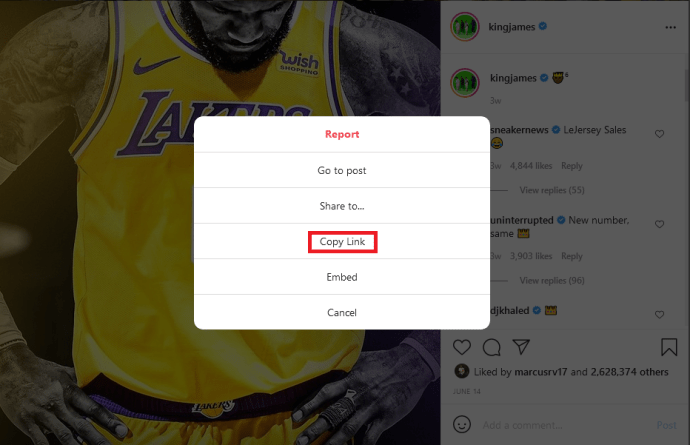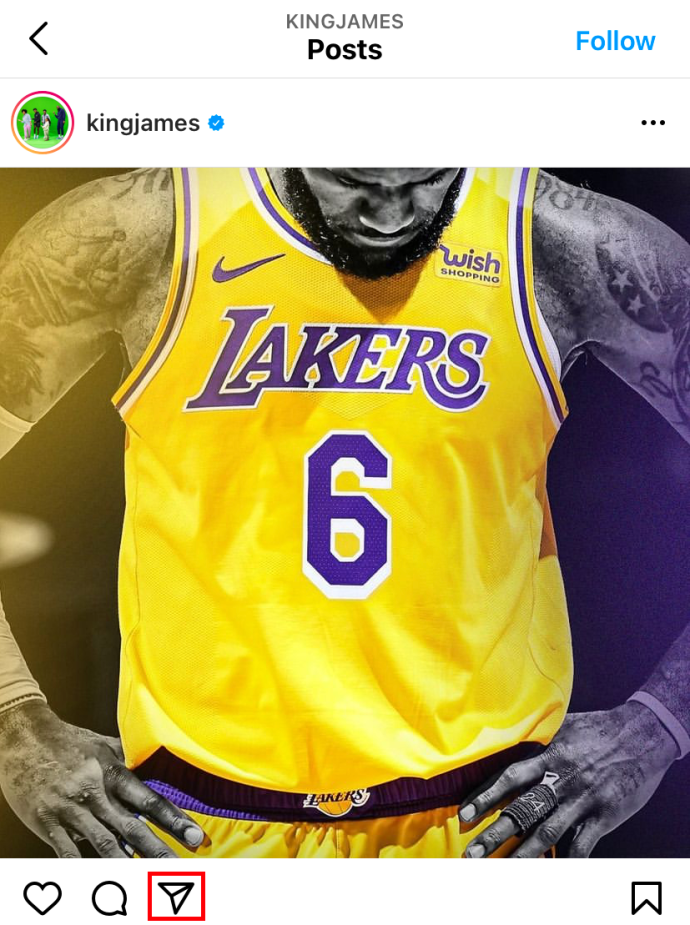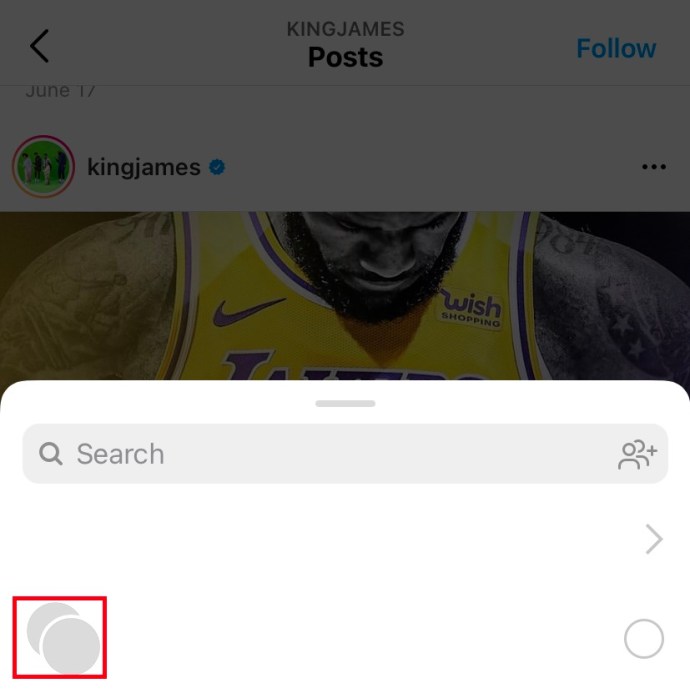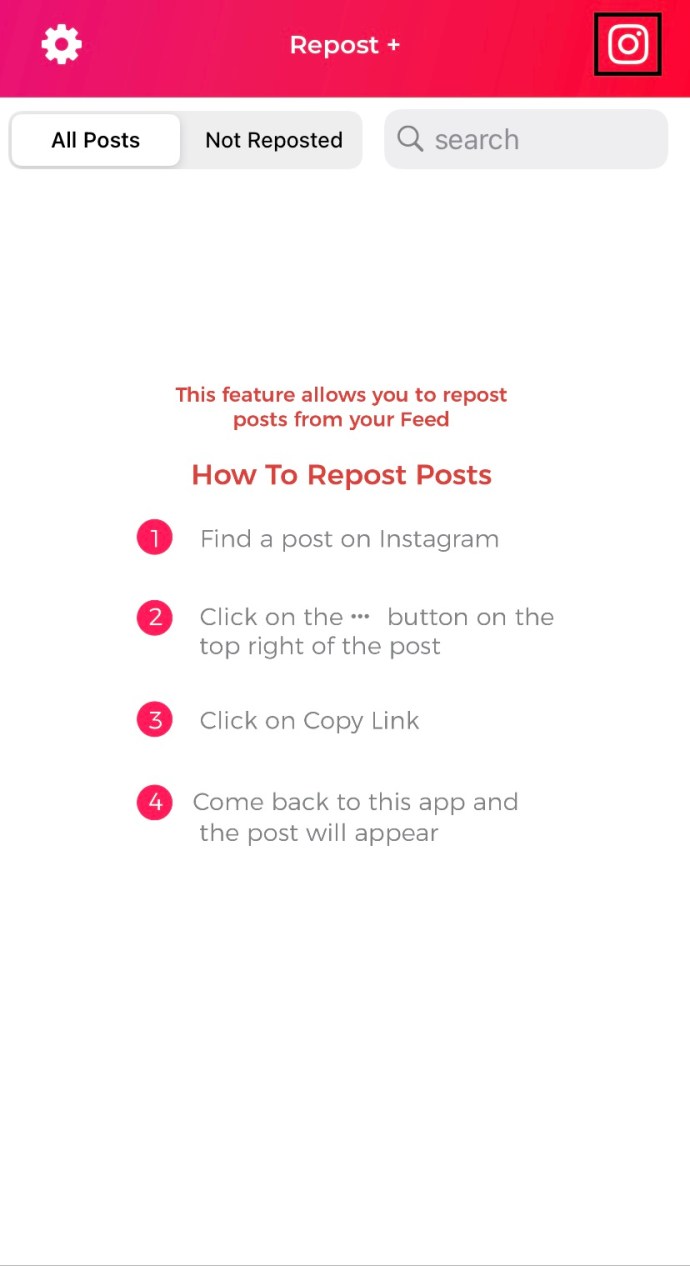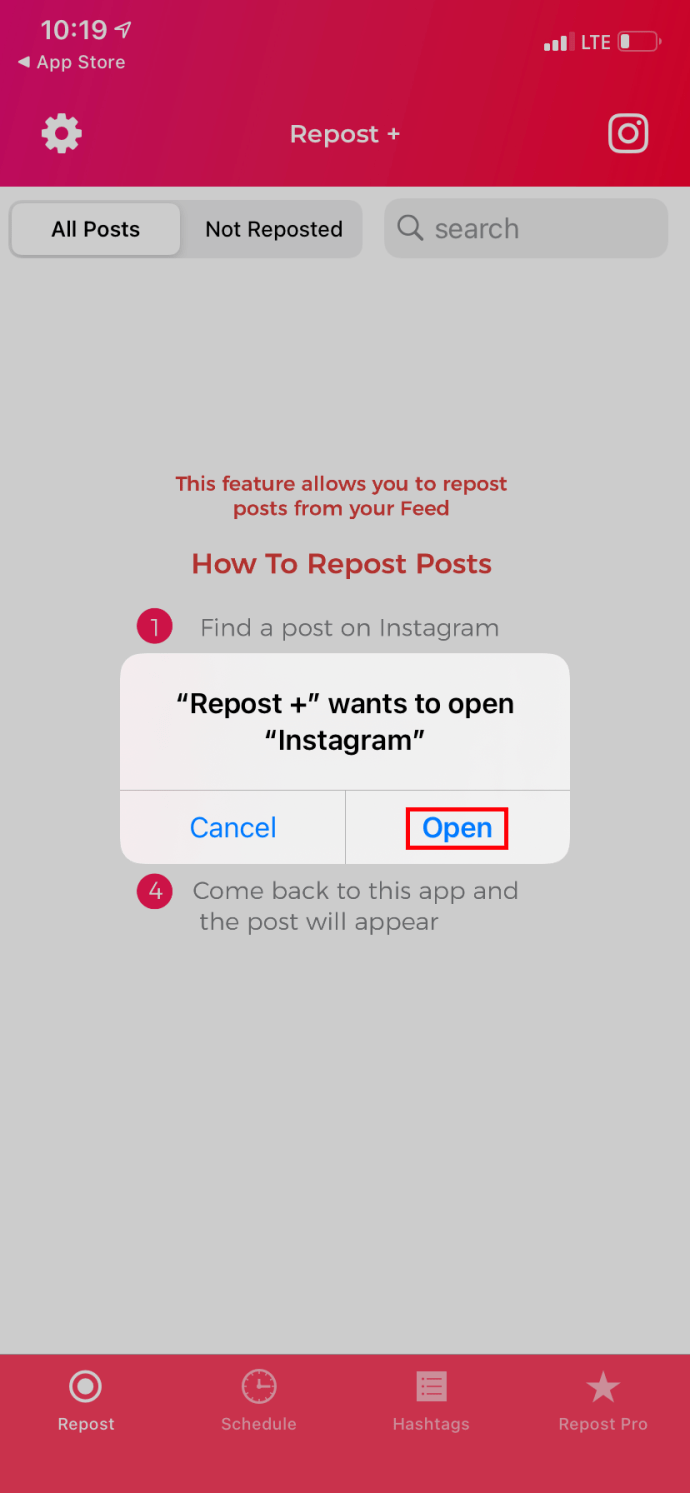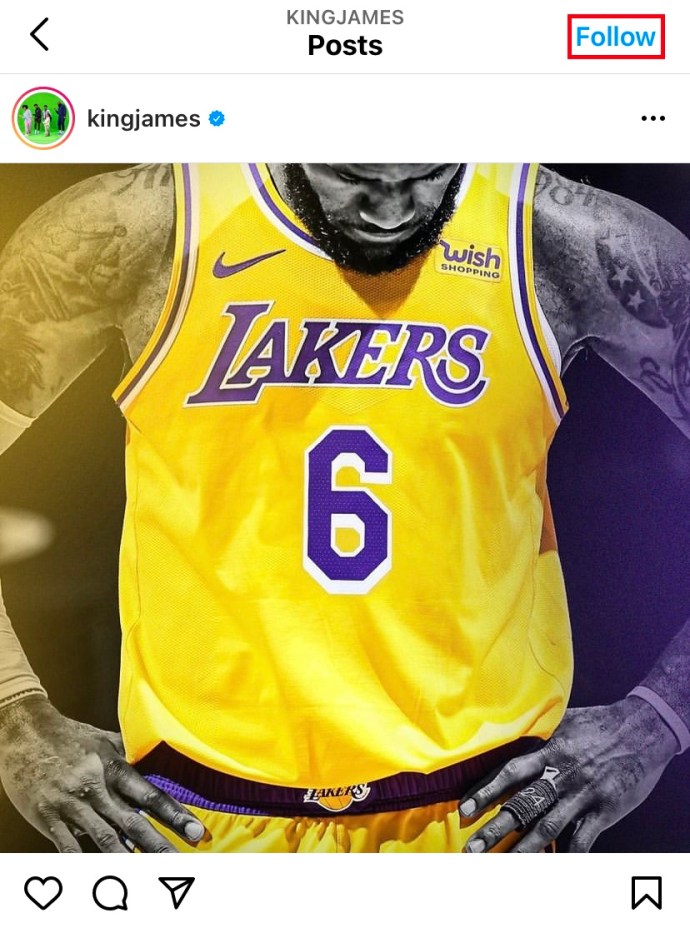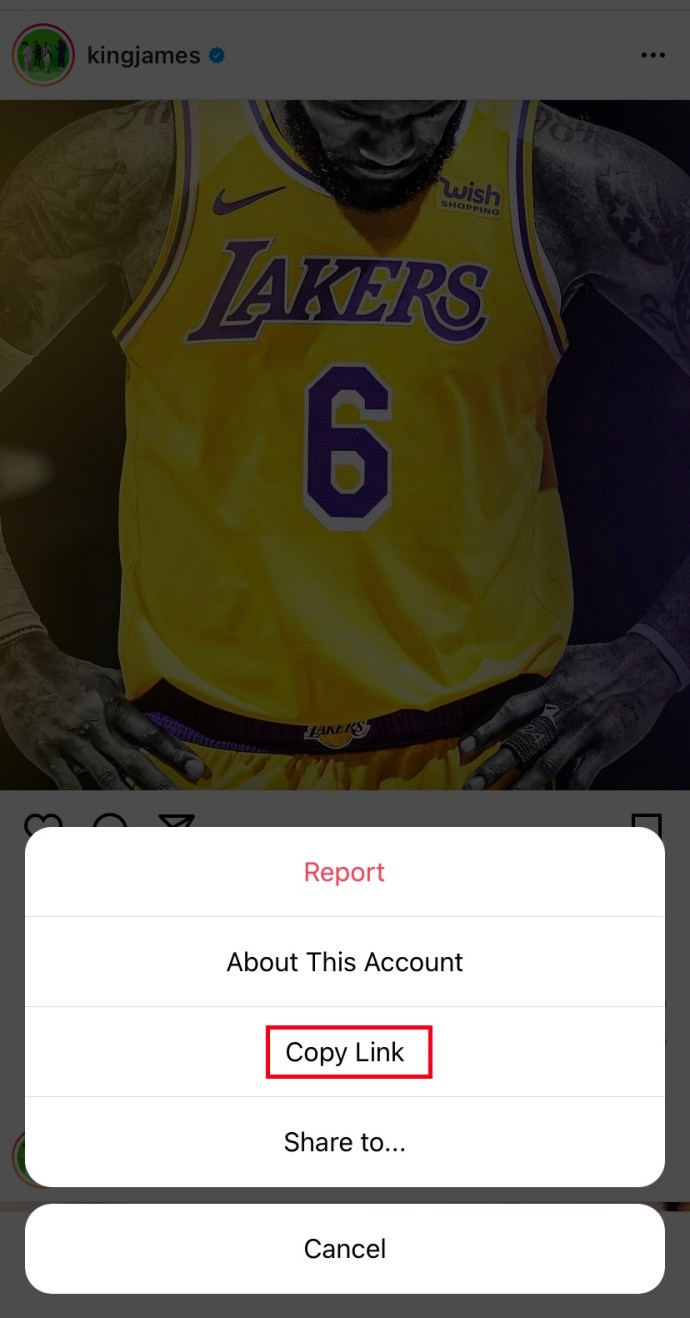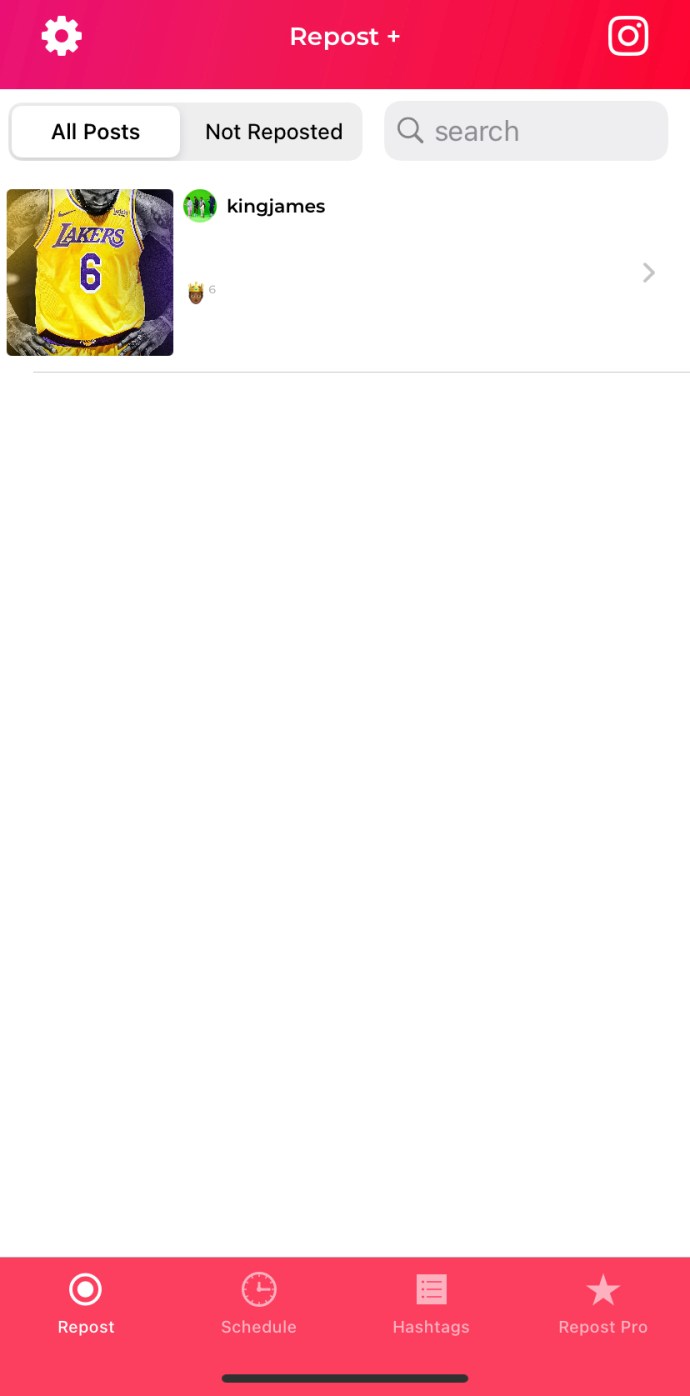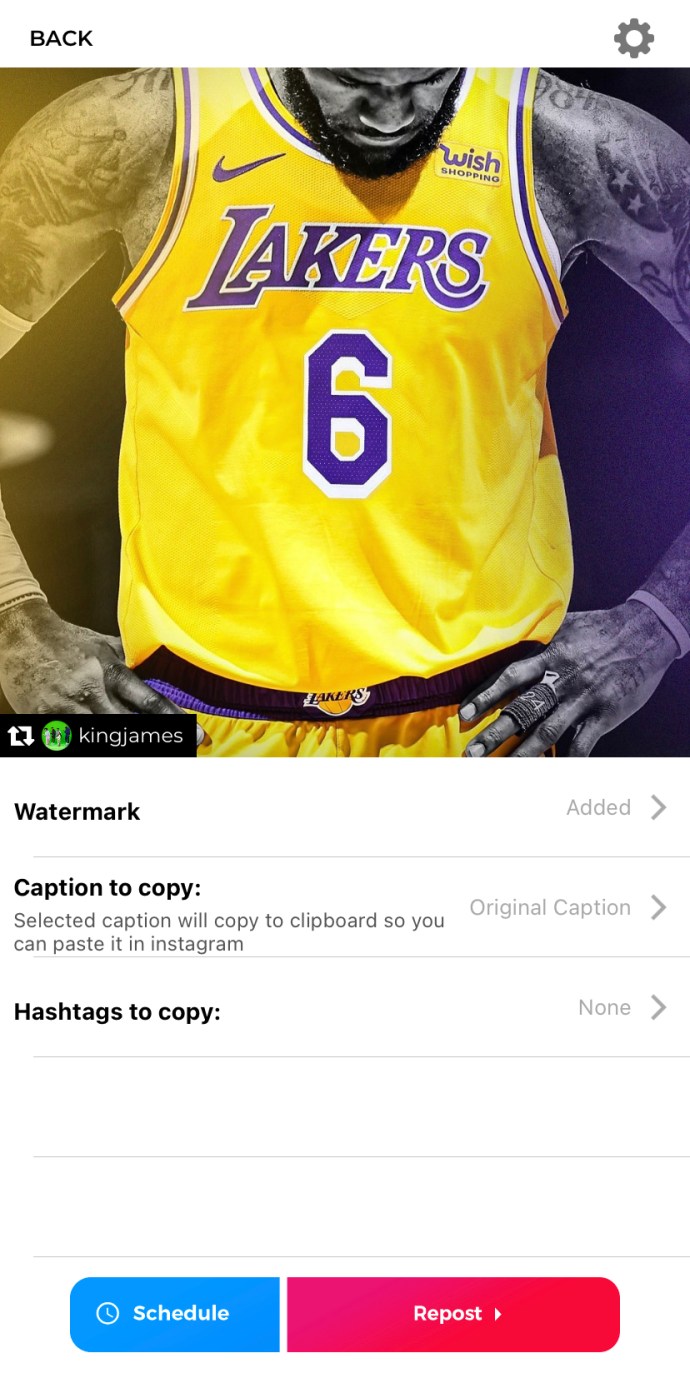인스타그램은 당신의 개인적인 이야기를 전하는 곳입니다. 피드에 게시하는 사진에서 스토리에 게시하는 비디오에 이르기까지 Instagram은 항상 친구, 가족 및 팔로워와 삶의 스냅샷을 공유하는 것이었습니다.
그러나 팔로워와 공유하기 위해 다른 사람의 Instagram 콘텐츠를 다시 게시하려면 어떻게 해야 할까요?
Twitter와 같은 다른 소셜 미디어 앱과 달리 Instagram은 사용자가 다른 사용자의 콘텐츠를 공유하도록 권장하지 않습니다. 실제로 피드에서 프로필로 게시물을 공유하는 옵션은 포함되어 있지 않습니다. 그러나 피드에서 팔로워에게 즐겨찾는 게시물을 가져오는 방법이 있습니다.
다른 사람들의 콘텐츠를 공유하는 쉽고 인기 있는 방법 중 하나는 콘텐츠의 스크린샷을 찍어 새 게시물로 공유하는 것입니다. 그러나 이것은 좋아하는 비디오를 공유하는 데 도움이 되지 않습니다. 고맙게도 그 비디오를 얻을 수있는 방법이 여전히 있습니다. 약간의 창의력을 발휘하면 됩니다.
따라서 몇 가지 다른 방법을 사용하여 Instagram에 동영상을 다시 게시하는 방법을 살펴보겠습니다.
Instagram에서 동영상을 공유하는 방법
위에서 언급했듯이 앱 자체 내에서 다른 사람의 Instagram 콘텐츠를 다시 게시할 수 있는 방법은 없습니다. Twitter와 달리 Instagram에는 "리트윗" 옵션이나 이와 유사한 기능이 없습니다.
그러나 여전히 다른 사용자의 콘텐츠를 공유하는 방법이 있습니다. 게시물을 포함하거나, 여러 플랫폼에서 공유하거나, 쪽지를 보내거나, 타사 앱을 사용하여 좋아하는 Instagram 비디오를 매우 쉽게 다시 게시할 수 있습니다. 직접 할 수 있는 방법을 살펴보겠습니다.
플랫폼 간 공유
이상하게도 Instagram은 좋아하는 게시물을 Instagram 프로필에 다시 게시하는 것을 허용하지 않을 수 있지만 좋아하는 Instagram 게시물을 다른 소셜 미디어 계정에 공유할 수는 있습니다. 문제의 게시물에 대한 URL을 복사하고 공유하면 됩니다. 이것은 Instagram 앱이나 데스크탑 사이트에서 수행할 수 있습니다.
인스타그램 앱:
Instagram 앱을 사용하여 여러 플랫폼에서 게시물을 공유하려면 다음 단계를 따르세요.
- 공유하려는 게시물을 찾습니다. 옵션 아이콘을 탭합니다.

- 수도꼭지 링크 복사.
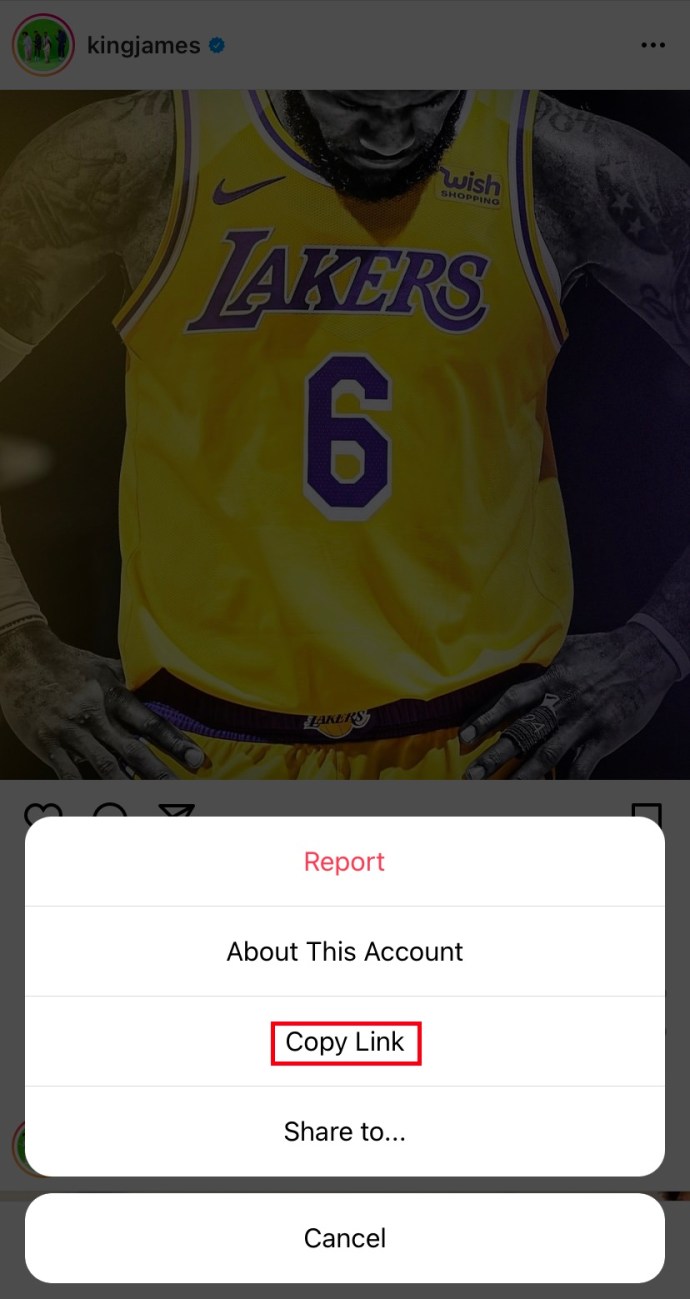
- 선택한 목적지로 이동합니다.
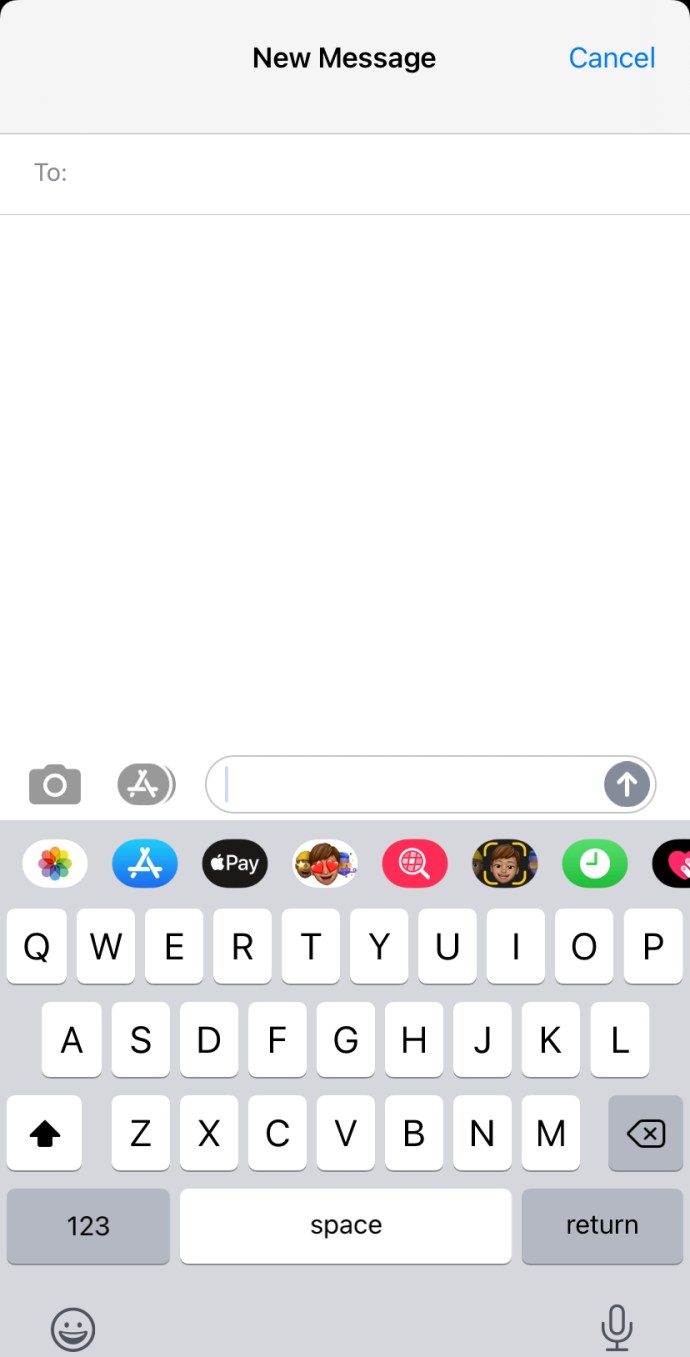
- 텍스트 공간을 손가락으로 누르고 있으면 붙여넣기 옵션이 나타납니다. 수도꼭지 반죽.
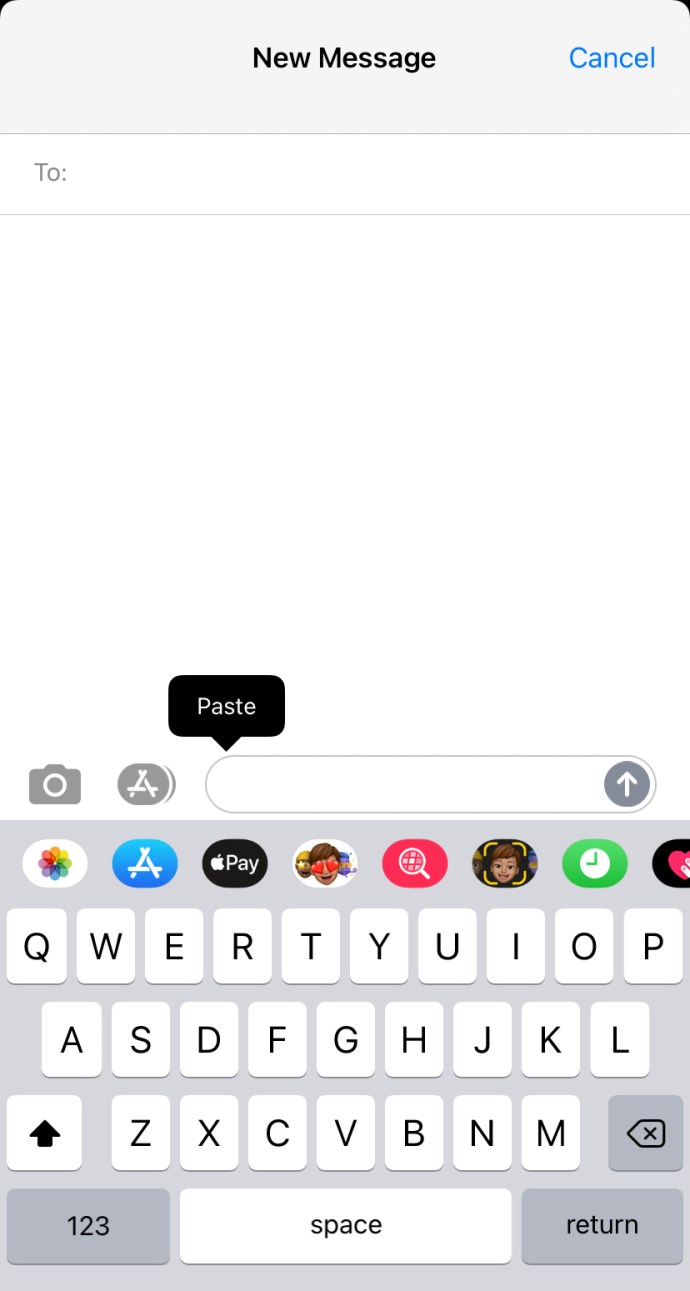
- 공유하다!
데스크톱 사이트:
Instagram 데스크톱 사이트를 사용하여 여러 플랫폼에서 게시물을 공유하려면 다음 단계를 따르세요.
- 공유하려는 게시물을 찾아 옵션 아이콘을 탭합니다.
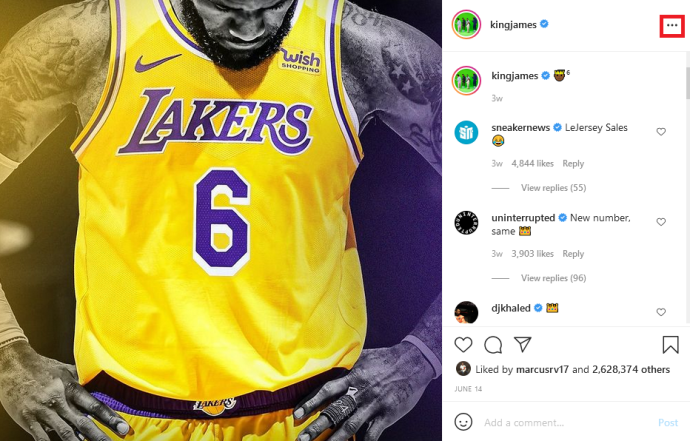
- 수도꼭지 링크 복사.
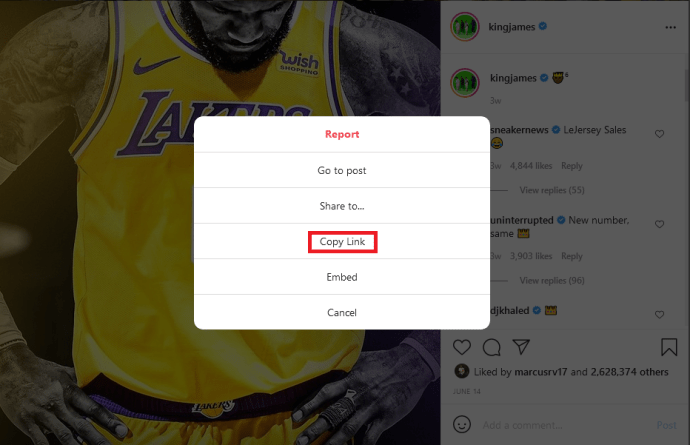
- 이 URL을 선택한 대상에 붙여넣습니다.
이 간단한 단계를 통해 좋아하는 Instagram 게시물을 다른 소셜 미디어 플랫폼의 팔로워와 공유할 수 있습니다.
쪽지 보내기
인스타그램은 프로필 아래에 실제로 내 것이 아닌 게시물이 많이 있는 것을 원하지 않습니다. 그러나 모두 친구들과 멋진 콘텐츠를 공유하기 위한 것입니다. Instagram 다이렉트 메시지를 통해 게시물을 쉽게 공유할 수 있습니다. 모바일 또는 데스크톱 웹사이트에서는 다이렉트 메시징을 사용할 수 없으므로 앱에서만 이 작업을 수행할 수 있습니다.
- 공유하려는 게시물을 찾습니다. 메시지 아이콘을 탭합니다.
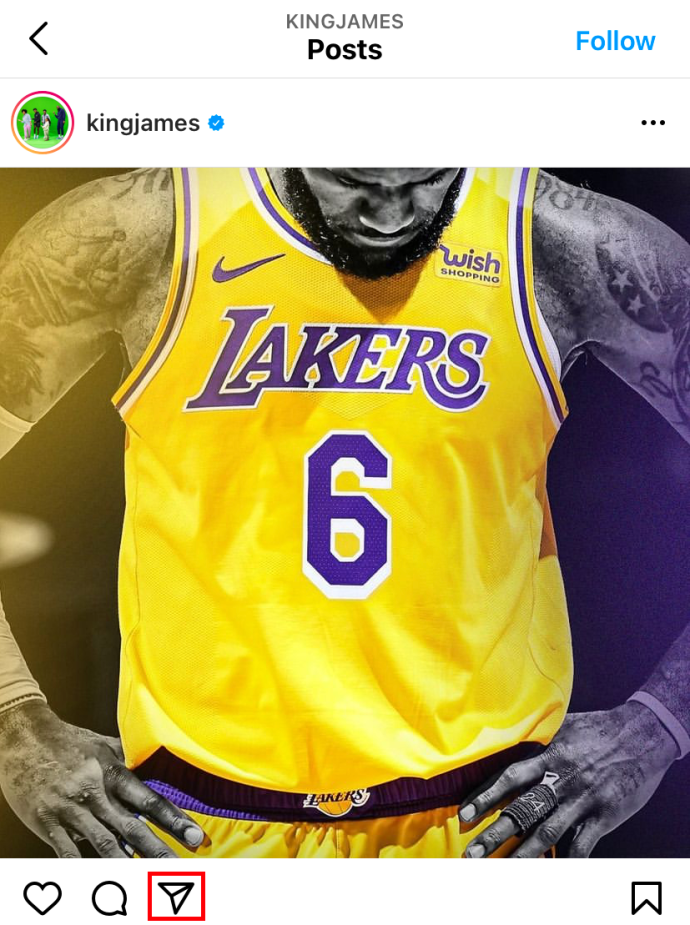
- 수신자(또는 수신자)를 탭합니다.
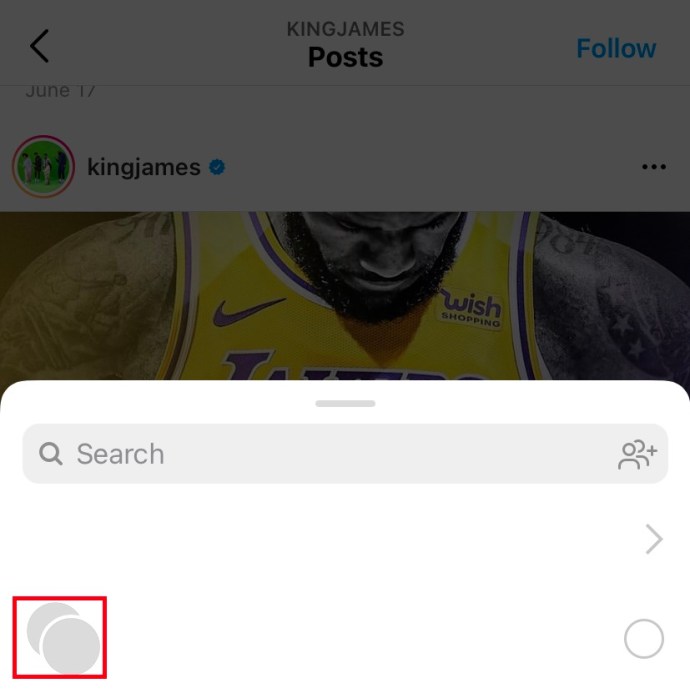
- 수도꼭지 보내다.
계정이 비공개인 경우 해당 계정에 대한 액세스 권한이 있는 사람만 실제로 메시지를 볼 수 있습니다. 이는 다른 소셜 미디어 사이트에서도 공유할 수 있습니다. 비공개 게시물을 공개적으로 공유할 수 있는 방법은 없습니다.
Instagram에 다시 게시하는 방법: 타사 앱
소셜 미디어 시대에 우리는 이제 특정 소셜 미디어 플랫폼에 대한 기본 기능을 수행하는 데 전념하는 전체 타사 앱을 보유하고 있습니다. 일부 앱에서는 게시물을 대량으로 삭제할 수 있고, 일부 앱에서는 피드를 보다 효율적으로 구성할 수 있으며, 일부 앱에서는 좋아하는 Instagram 콘텐츠를 다시 게시할 수 있습니다.
사실 이 마지막 목적을 위한 여러 앱이 있지만 모두 비슷하게 작동합니다. 특히 Instagram용 Instarepost와 Repost+는 정확히 같은 방식으로 작동하며 무료이며 사용하기 쉽습니다. Instagram용 Repost+를 예로 사용했습니다.
- 앱을 실행하고 인스 타 그램 단추.
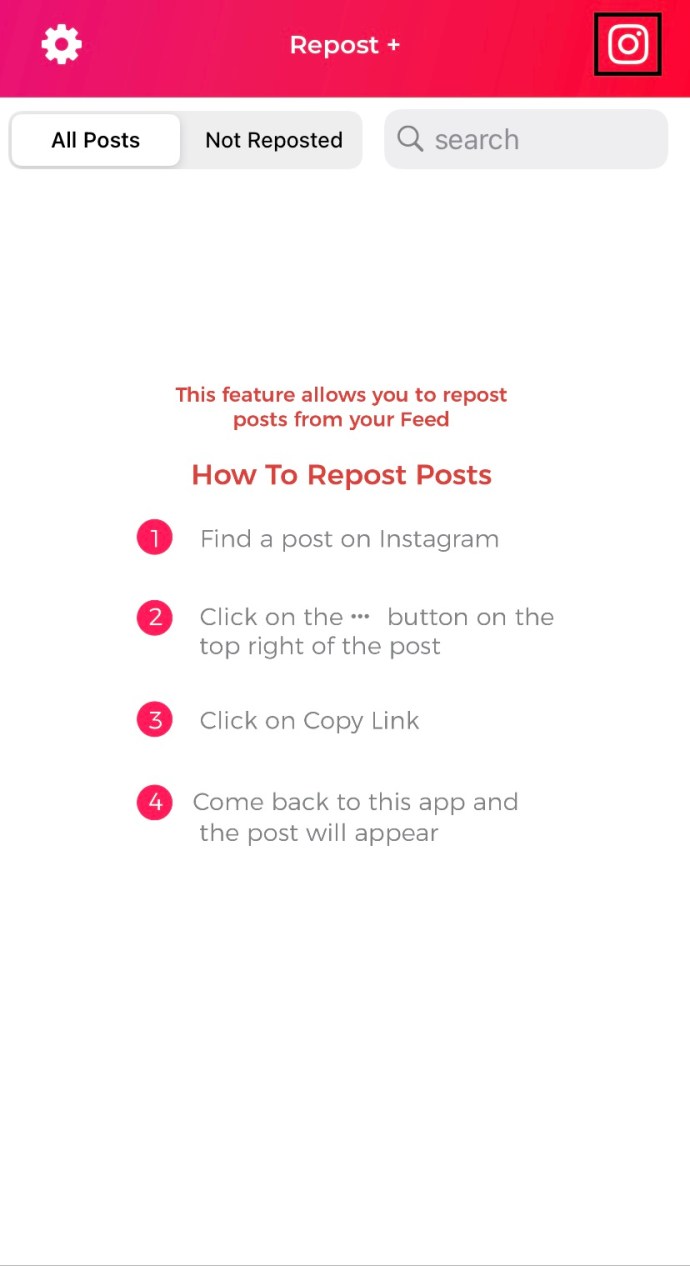
- 수도꼭지 열려있는 확인.
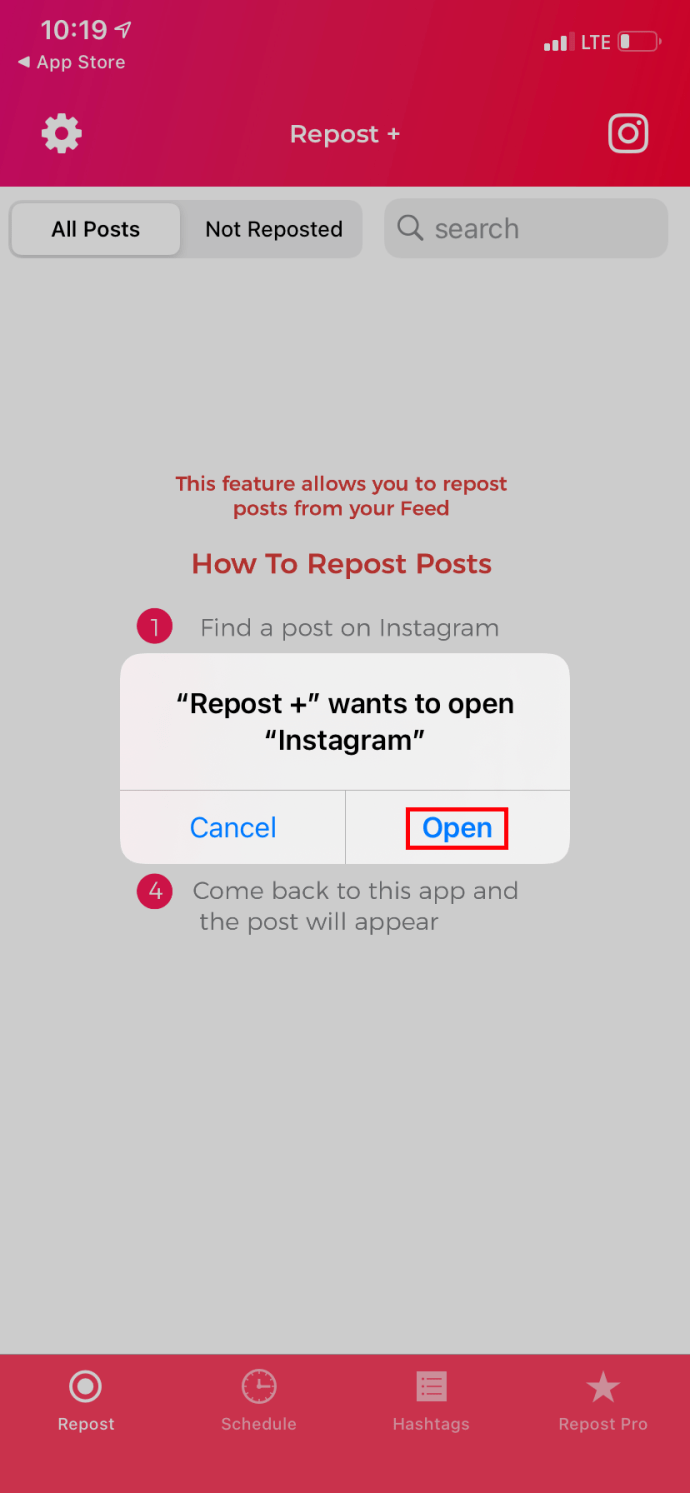
- 공유하려는 게시물로 이동하고 옵션 아이콘을 탭합니다.
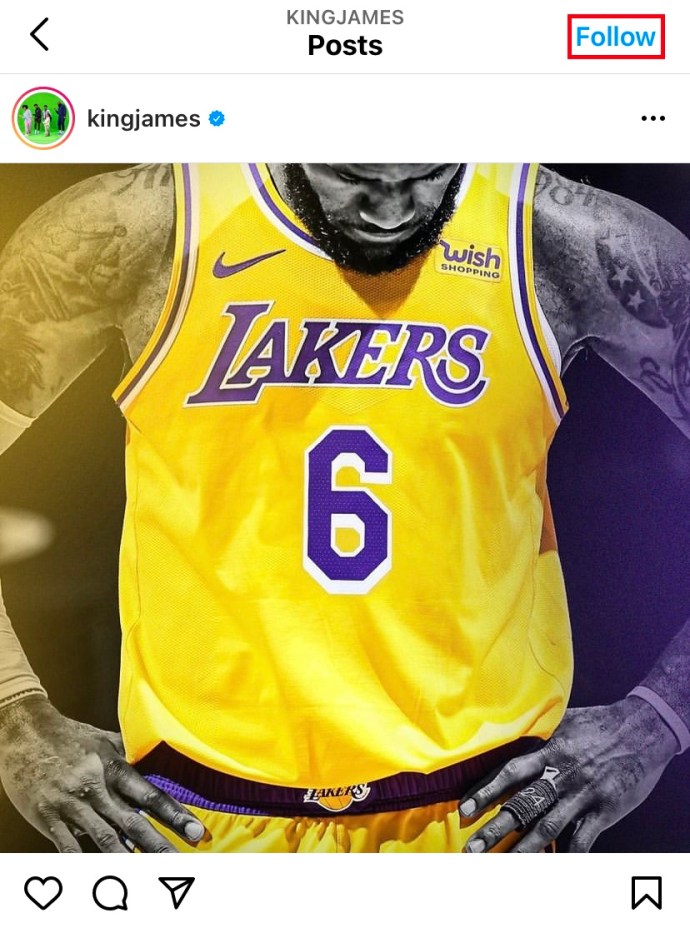
- 수도꼭지 링크 복사.
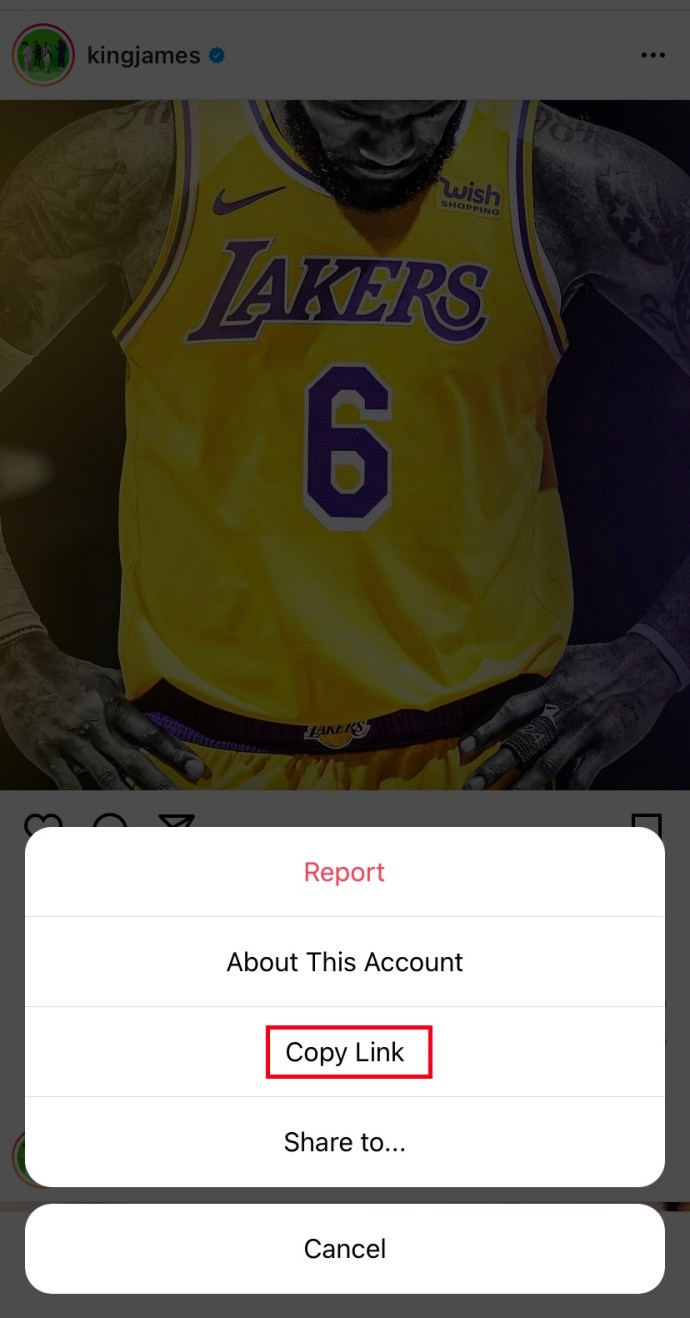
- Instagram을 닫고 repost 앱 백업을 엽니다. 표시되는 게시물을 탭합니다. 선택한 것이어야 합니다.
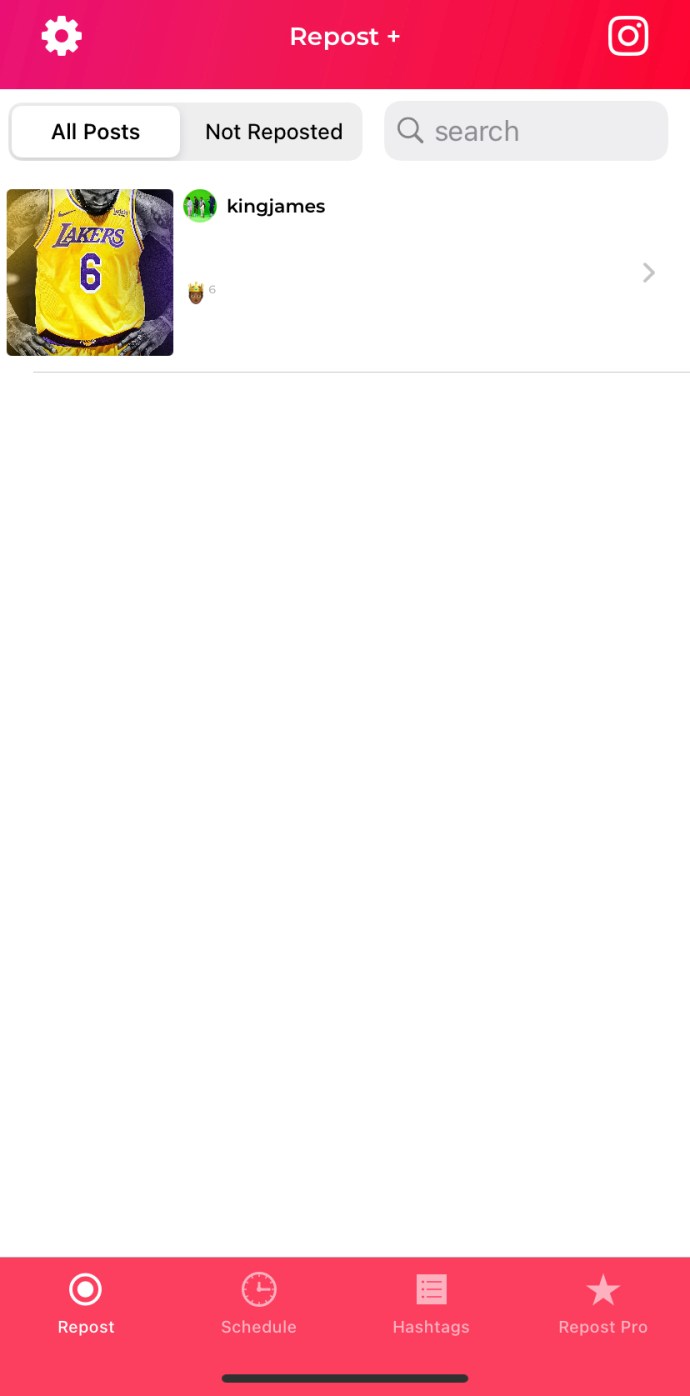
- 워터마크의 모양을 조정합니다. 음영 및 위치를 변경할 수 있습니다.
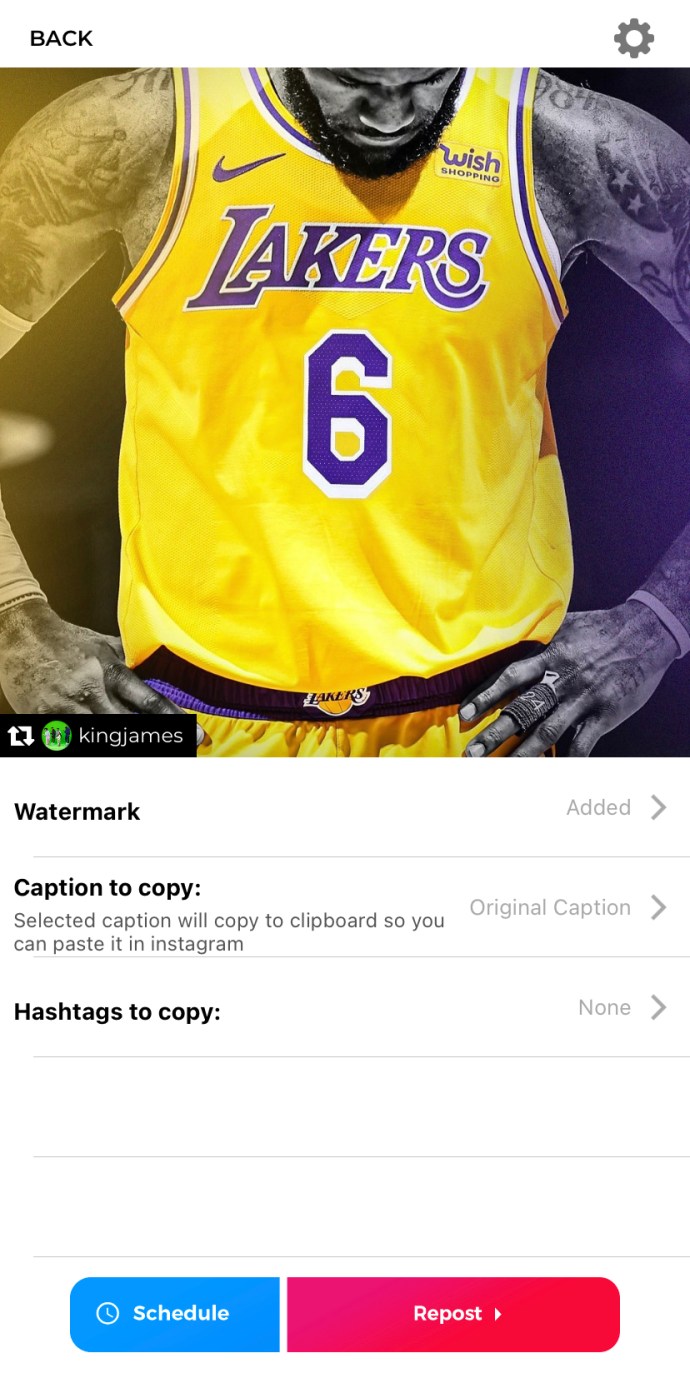
- 수도꼭지 다시 게시.
워터마크를 완전히 제거하려는 경우 추가 비용을 지불할 수 있습니다. 그러나 우리는 이것을 권장하지 않습니다. 좋아하는 사용자의 멋진 콘텐츠를 공유하는 것입니다. 다른 사람의 자료를 자신의 것으로 전달하려고 하는 것은 또 다른 문제입니다.
당신은 그것을 가지고 있습니다! 이 네 가지 방법 중 하나를 사용하여 Instagram에 비디오를 다시 게시하여 좋아하는 콘텐츠를 팔로워와 공유할 수 있습니다.
더 알아보기 멋진 Instagram 기능
다른 사람의 Instagram 비디오를 다시 게시하는 것은 앱 자체에서는 불가능할 수 있지만 이 기사에 설명된 방법을 사용하여 좋아하는 Instagram 비디오를 Instagram 및 기타 플랫폼의 팔로어와 공유할 수 있습니다.
이 기사가 도움이 되었기를 바랍니다. 그렇다면 Instagram에서 누군가가 회원님을 차단했는지 확인하는 방법 및 Instragram Stories에서 텍스트 이동을 만드는 방법을 포함하여 Instagram에 대한 다른 부분을 확인하십시오.